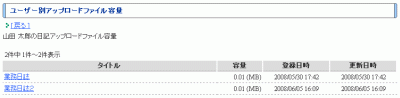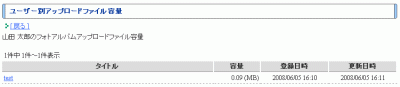集計
ユーザー別アップロードファイル容量
ユーザー別アップロードファイル容量
ユーザー別にアップロードファイル容量の集計を行います。
1.[ユーザー別アップロードファイル容量]リンクをクリックするとユーザー別アップロードファイル容量集計画面が表示されます。
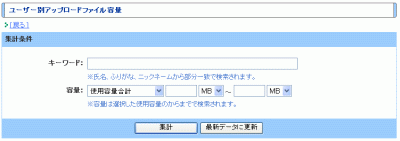
2.キーワード入力欄が表示されます。
3.容量のプルダウンが表示されます。
4.[集計]ボタンが表示されます。[集計]ボタンをクリックすると設定した集計条件で一覧が表示されます。
・一覧の説明はこちら
5.[最新データに更新]ボタンが表示されます。[最新データに更新]ボタンをクリックするとデータが更新され、
再びユーザー別アップロードファイル容量集計画面が表示されます。
※[管理者設定]-[システム詳細設定]-[共通設定]より「Web上からのバッチの起動の設定を行わない」に設定している場合、
[最新データに更新]ボタンが表示されません。
・共通設定の説明はこちら
・バッチの説明はこちら
1.集計条件を選択してください。
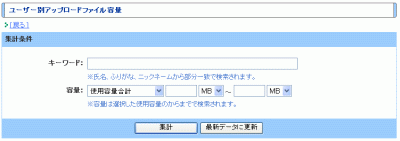
| キーワード |
キーワードを入力してください。 ※氏名、ふりがな、ニックネームから部分一致で検索されます。 |
|---|---|
| 容量 |
集計する容量の種類を選択し、容量の範囲を設定してください。 ・使用容量合計 ・プロフィール画像容量 ・日記容量 ・フォトアルバム容量 |
2.[集計]ボタンをクリックすると、集計結果一覧画面が表示されます。
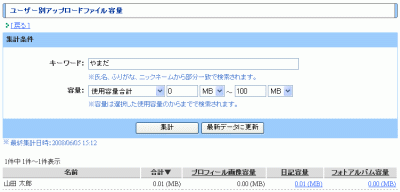
※初めは「合計」の降順で表示されます。
「プロフィール画像容量」、「日記容量」、「フォトアルバム容量」をクリックすることでそれぞれの降順で表示されます。
3.最終集計日時が表示されます。
4.名前が表示されます。
5.合計がMB単位で表示されます。
6.プロフィール画像容量がMB単位で表示されます。
7.日記容量がMB単位で表示されます。[日記容量]リンクをクリックすると、ユーザー別日記アップロードファイル容量一覧が表示されます。
・ユーザー別日記アップロードファイル容量一覧の説明はこちら
8.フォトアルバム容量がMB単位で表示されます。[フォトアルバム容量]リンクをクリックすると、ユ一ザー別フォトアルバムアップロードファイル容量一覧が表示されます。
・ユ一ザー別フォトアルバムアップロードファイル容量一覧の説明はこちら
1.タイトル表示されます。[タイトル]リンクをクリックすると、日記詳細画面が表示されます。
・日記詳細画面の説明はこちら
2.容量がMB単位で表示されます。
3.登録日時が表示されます。
4.更新日時が表示されます。
1.タイトル表示されます。[タイトル]リンクをクリックすると、アルバム詳細画面が表示されます。
・アルバム詳細画面の説明はこちら
2.容量がMB単位で表示されます。
3.登録日時が表示されます。
4.更新日時が表示されます。